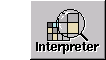 まずはERDASタスクバーの”Interpreter”
をクリックします。
まずはERDASタスクバーの”Interpreter”
をクリックします。<――
そして表示された”Utility”から ”subset...”をクリックします。
植生域と非植生域を分けるには、4章の水域のところで行った
”MASK(マスク)処理”を行います。
それにはまず、MASKファイルの作成をしなければなりませんが
作成の前に、NDVIの背景(といっても主に範囲外)無しのデータを
先に作っておかなければならないので、まずそれの作成から始めたいと思います。
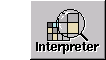 まずはERDASタスクバーの”Interpreter”
をクリックします。
まずはERDASタスクバーの”Interpreter”
をクリックします。
<――
そして表示された”Utility”から
”subset...”をクリックします。

するとこのようなダイアログボックスが表示されるので左側の
”Input File”
に3章の植生指数の算出で作成したNDVIのファイルを入れます。
するとダイアログボックスの真中にある”Date Type”の右側にある
”Out Put”のところが
”Continuous”と表示されると思うので
それを”Thematic”に変えます。
<――
次にダイアログボックスの1番下にある”AOI...”をクリックして
切り出しのところで使用した”AOI”ファイルを選択します。
<――
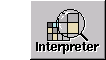 まずはERDASタスクバーの”Interpreter”
をクリックします。
まずはERDASタスクバーの”Interpreter”
をクリックします。
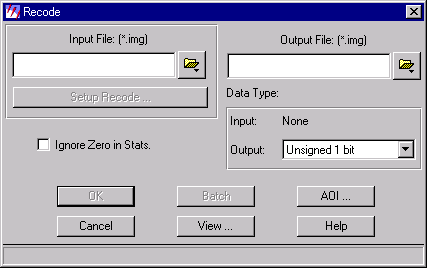
するとこのようなダイアログボックスが
表示されるので、
”Input File”のところに
植生指数の算出のところで作成した
NDVIのファイルを入れます。
そうすると”Setup Recode”が選択可能に
なると思うので、その”Setup Recode”を
クリックします。
そしてここでは水域でのMASKファイル
作成の時と同じように作業を行いますが、
ここでは”123<=0” ”122>1”
というふうに数値を変えます。
そしてそれが完了したら”Out Put”に
***_nonvegmaskと名前をつけて保存し、
”OK”をクリックすれば非植生域のMASKファイルの
完成です。
――>MASK解析へ